Свързване на предмети - studopediya
1. Изберете връзката. В процеса на работа на блок-схемата, можете да превключвате между инструментите и позицията на връзка чрез натискане <Пробел>.
2. Преместете връзката инструмент, за да се чете Demo волтажът напрежение възел. Възел мига, показвайки, че можете да стартирате връзката. Натиснете и отпуснете левия бутон на мишката, за определяне единия край на проводника, и движете мишката надясно.
1. Bend диригента надолу, както е показано на следващата фигура. За да се направи втори завой, натиснете левия бутон на мишката. Това ръководство ще определи и вие ще бъдете в състояние да промени посоката. Преместване на функцията на съединение умножава възел (размножаването), както е показано по-долу. Горния ляв вход възел терминални мига, показвайки, че можете да направите връзката. Щракнете върху левия бутон на мишката, за да завършите.
Плътната линия показва добра връзка между възли Demo напрежение прочетен (четене напрежение VI) и умножение (умножение). Пунктираната линия показва лоша връзка или лош проводник (лош проводник). Ако получите лош проводник, изберете Премахване на лоши проводници (Премахване на лоши проводници) от менюто Edit, и да се свържете тези възли отново.
2. Свързване Пълна блокова схема, както е показано по-долу.
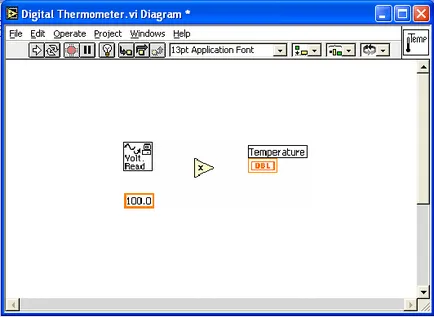
бутон "Start" разбито
1. Ако стрелката на бутона "Старт" е счупен, това означава, че в блок-схемата, има грешка и VI не може да се компилира. Ако обектите са свързани, както е показано на фигурата, и бутона "Старт" е счупен, е възможно някъде се крие една малка част от лош проводник. Изберете Премахване Bad проводници (Премахване на лоши проводници) от менюто Edit. След отстраняване всички лоши проводници бутона "Старт", за пореден път ще бъде цяло.
1. Run VI може да е или от прозореца предния панел панел Диаграма прозореца или блокова схема на. Сега изберете Show Panel (Display Panel) от менюто на Windows.
1. Щракнете върху бутона "Start". Това ще ви постави в режим на изпълнение, да я показва на бутона Mode, и стартиране на VI, който ще покаже температурата на термометъра. След извършване VI - LabVIEW се връща в режим на редактиране.
Програмата на демо ви позволява да запазите VI до временна директория, наречена MyVIs.llb. Тази директория запазва съществуващата VI в текущото му състояние само за продължителността на пакет демонстрация. Ако трябва да излезете от програмата, преди края на демонстрацията, а след това можете да използвате готови VI на директория DEMOS.LLB вместо повторно създаване на своя собствена VI за всяка сесия.
1. Изберете Save команда (Save) от menyuFile.
2. Наберете Digital Termometer.vi (Digital Termometr.vi) в диалоговия прозорец, както е показано на фигурата по-долу. прозорец Header се заменя с името, което току-що сте дал VI.
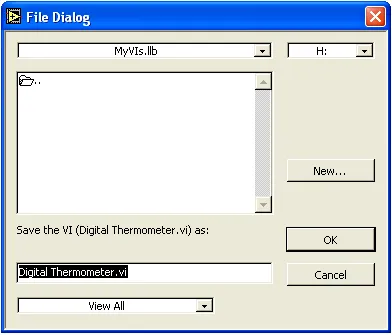
Създаване на икони и конектори
За да се обадите на вашия цифров Termometer.vi (Digital Termometr.vi) от блоковата схема на друга VI, трябва да създадете икона и конектор за него. Символът е графично идентификатор VI и съединители определят управление и индикатори, съответно за входните и изходните клеми.
1. Уверете се, активен прозорец предния панел и се уверете, че сте в режим на редактиране.
2. Щракнете с десния бутон върху празно икона в горния десен ъгъл на прозореца на предния панел и изберете Edit Icon (Икона за редактиране) от, изскачащо меню.
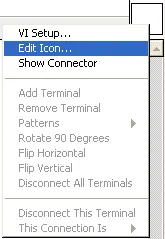
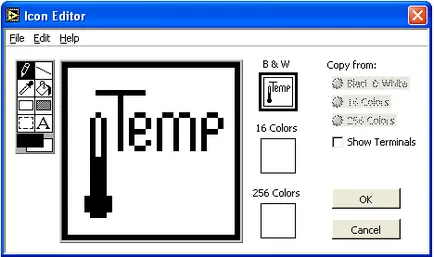
4. С помощта на инструментите, се икона на черно-бяло (BlakWhite), подобен на този от предишните снимки.
Можете да изпращате и получавате данни от subVI чрез терминали, разположени върху повърхността на съединител. Вие се установи връзка, избор на терминала по повърхността на конектора за свързване към контролния орган или индикаторът на предния панел, на който ще се побере на терминала. Терминалите на повърхността на съединителя се определят само за управление и индикаторите, които ще използвате в програмите в бъдеще.
1. Щракнете с десния бутон върху иконата, която току що създадохте и изберете Show Connector (Display Connector) от появилото се меню.
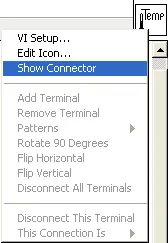
LabVIEW показва първоначална съединителя, която съответства на броя на входовете и изходите на VI. Въведена в този пример има един съединител терминал.
2. Изберете инструмента и кликнете върху Свързване на терминала конектор. Той ще стане черен. След това кликнете върху индикатора за температура. Около се появява индикаторът за палатка. Snap конектор терминал завършва тук.

Внимание! Докато при използване на съединението инструмент за обвързване на съединителя към обекта на контролния панел, без боядисани проводник не се появи.
1. Обадете се на появилото се меню на съединителя и изберете Show Icon (Икона на дисплея).
Затворете VI Затвори команда от менюто File или кликнете два пъти върху кутията закрива стъклото на предния панел. Когато се появи подкана да запазите промените диалогов прозорец или не, отговорът (Да).
Ако искате да продължите да демонстрацията, натиснете бутона New VI (Нова VI) в диалоговия прозорец.